REVIEW, REVIEW / CHIA SẺ
Hướng dẫn cách thoát, xóa tài khoản iCloud trên iPhone iPad
Sử dụng tài khoản iCloud đồng nghĩa với việc bạn có thể khai thác những gì mà iCloud đem lại như : sao lưu dữ liệu, bảo mật thiết bị,.. Tuy nhiên, do nhu cầu mua bán, trao đổi iPhone, iPad, Macbook hoặc ngăn ngừa tình trạng dính iCloud ẩn mà bạn muốn đăng xuất chúng ra. Vậy làm thế nào để đăng xuất hoàn toàn tài khoản iCloud trên thiết bị ? Hãy cùng Truesmart tham khảo bài viết dưới đây :
1.Tầm quan trọng của tài khoản iCloud
Có thể thiếu gì chứ với các thiết bị IOS thì không thể thiếu tài khoản iCloud. Tài khoản iCloud đem đến cho người dùng những tiện ích đặc biệt như :
+ Tìm iPhone : Nếu bạn có lỡ quên, làm rơi hoặc bị kẻ xấu muốn ăn trộm thì bạn có thể sử dụng tính năng Tìm iPhone trên iCloud. Tính năng này cho phép bạn truy cập và định vị vị trí chiếc iPhone đang ở đó trên googmaps. Đồng thời tính năng này cho phép thiết bị đổ chuông ngay cả khi máy đã đặt ở chế độ im lặng.

Tính năng tìm iPhone được xem là tính năng hữu dụng nhất trên iCloud
+ Khóa iPhone : Nếu như kẻ xấu không có ý định trả lại thì các bạn có thể tiến hành khóa iPhone để vô hiệu hóa mọi chức năng của chiếc điện thoại, thiết bị IOS đã mất.
+ Sao lưu và chia sẻ dữ liệu : Những dữ liệu được đăng tải lên tài khoản iCloud đều có thể lôi ra sử dụng, cất đi và chia sẻ bất cứ lúc nào khi bạn chia sẻ tài khoản iCloud với nhau trên thiết bị IOS hoặc ứng dụng iCloud trên trình duyệt.
2.Các đăng xuất tài khoản iCloud nhanh nhất
Trên mỗi thiết bị iPhone, iPad hay Macbook đều có cách đăng xuất tài khoản iCloud khác nhau. Cụ thể là :
2.1.Đăng xuất iCloud trên iPhone
+Bước 1: Bạn vào phần Cài đặt và ấn chọn iCloud

+Bước 2: Kéo xuống cuối và “Đăng xuất” .

+Bước 3: Sau đó bạn ấn “Xóa khỏi iPhone của tôi”

+Bước 4: Nhập Password của tài khoản iCloud để tắt tiện ích “Tìm iPhone” và xác nhận việc đăng xuất iCloud trên iPhone.
Lưu ý: Đối với phiên bản iOS 7.1 trở xuống có thể không cần nhập pass bằng cách click “Xóa tài khoản” và “Thử lại”. Ngoài ra, đối với những iPhone đã Jailbreak thì cách đăng xuất iCloud trên Iphone này có thể không triệt để, vì vậy hãy thực hiện kiểm tra iCloud ẩn để chắc chắn tài khoản iCloud cũ không còn tồn tại trước khi thực hiện giao dịch nhé.
2.2.Đăng xuất iCloud trên iPad
+Bước 1: Ấn chọn “Settings – Cài đặt” và chọn “iTunes & App Store”

+Bước 2: Nhập vào ID Apple để mở một hộp thoại với 4 tùy chọn View Apple ID, Sign Out, iForgot và Cancel .

+Bước 3: Bạn ấn chọn “Delete Accout”.

+Bước 4: Nhập Password của tài khoản iCloud hiện tại để xác nhận việc đăng xuất iCloud trên iPad.
2.3.Đăng xuất tài khoản iCloud trên Macbook
+Bước 1: Mở iTunes > chọn Store > chọn View My Apple ID. Sau đó nhập pass iTunes để hiển thị thông tin tài khoản.

+Bước 2: Click vào “Deauthorize All” hủy xác thực trên tất cả các thiết bị iOS đã đồng bộ.

+Bước 3: Click vào “Deauthorize all computer” để xác nhận việc hủy xác thực.

+Bước 4: Nhấp vào Manage Devices để thay đổi các thiết lập.

+Bước 5: Từ cửa sổ Manage Devices, bạn nhấp vào “Remove” để xóa bỏ các thiết bị có trong danh sách.
+Bước 6: Vô hiệu hóa Auto Renew. Đây là bước cuối cùng để hoàn tất việc đăng xuất iCloud trên Macbook của các bạn.
Kết luận :
Bài viết trên đây hi vọng sẽ giúp bạn hiểu rõ hơn về iCloud và cách đăng xuất tài khoản iCloud trên từng loại thiết bị. Đây là phương pháp an toàn và đơn giản nhất giúp bạn kiểm tra thiết bị có dính iCloud ẩn hay không, và thuận tiện hơn trong việc trao đổi mua bán máy móc IOS.
Nếu như bạn còn gặp khó khăn gì thì có thể liên hệ với Truesmart để được tư vấn và hỗ trợ nhanh nhất.